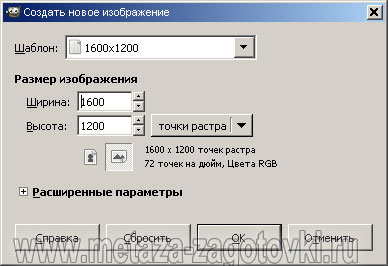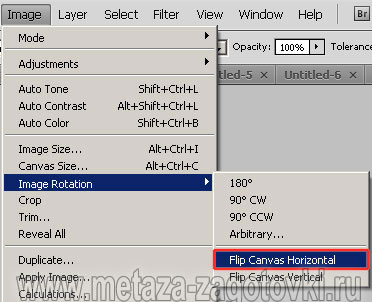При гравировке на различных заготовках, бывает необходимость срочно изготовить шаблон с зеркальным отображением.
Например, делаете гравировку на заготовках пазла с выпуклым концом или двойных сердечках с половинками, а у клиента появилось желание с оборотной стороны выгравировать памятную надпись, а шаблона с зеркальным отображением нет , в таком случаи Вам проще его создать прямо в программе.
Как изготовить быстро шаблон используя подручные средства?

Создание зеркального шаблона аналогичен для программ MetazaStudio (оборудование для гравировки MPX-80/90) и Dr.Metaza2 (настольный гравировальный принтер MPX-70)
На примере возьмем один из стандартных шаблонов Metaza и создадим из него зеркальное отображение
Изготовление зеркального шаблона заготовки из имеющегося
Для начала необходимо сделать растровый шаблон заготовки, хорошо если изначально шаблон был в одном из форматов .bmp или .jpg и при этом оказался под рукой, в ином случаи, если его нет, то необходимо получить растровое изображение из имеющегося.
Во-первых, откройте выбранный для заготовки шаблон и далее приступим к преобразованию его в зеркальный. Раскройте шаблон на весь экран.
Во-вторых, скройте сетку и полоску припуска, для этого в программе Dr.Metaza2 нажмите кнопку Toggle Grid  - это скроет сетку.
- это скроет сетку.
Зайдите в Файл→Предпочтения...→Продвинутый (File→Preferences...→Advanced)
И установите значение припуска
Margin (mm)
Horizontal "0"
Vertical "0"
Нажмите кнопку OK
Для MetazaStudio, чтобы скрыть сетку необходимо зайти во вкладку Вид→Сетка (View→Grid) и снять установленную галочку ShowGrid. Для отмены зоны припуска (полоска вокруг шаблона) необходимо зайти Файл→Предпочтения... ( File → Preferences...) и в окне Margin установить From edge = "0"
Если у вас в MetazaStudio фон рабочего поля за заготовкой не белый, вам необходимо в этом же окне выбрать закладку Colors и для WorkArea установить белый цвет. После чего нажмите ОК.
После выполненных действий, у Вас получится на экране следующий вид шаблона:

Теперь необходимо сделать "скриншот" изображения на экране, для этого сделайте активным окно программы Dr.Metaza2 (или MetazaStudio) и нажмите одновременно комбинацию клавиш Alt+Enter, теперь изображение шаблона сохранилось в буфер обмена. Теперь Вам потребуется программа для работы с изображениями GIMP или Photoshop (графическая программа GIMP - это бесплатный растровый редактор, возможностей которого достаточно для нужд Metaza – не используйте пиратское ПО, тем более без необходимости).
Откройте редактор GIMP и установите рабочее более равное или большее разрешению вашего экрана
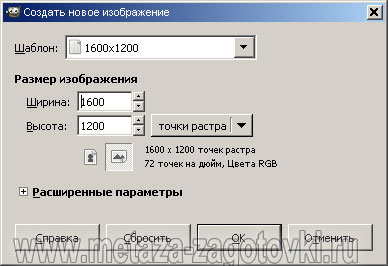
если вы используете Photoshop, он предложит вам рабочую область в размер содержимого буфера (этого размера достаточно).
Теперь вам необходимо удалить ненужную область - откадрировать шаблон. Для этого в GIMP воспользуйтесь инструментом прямоугольного выделения и обведите шаблон таким образом, чтобы все поля программы оказались за пределами выделения.

Затем выберите функцию Изображение → Откадрировать выделение, а для того чтобы шаблон был откадрирован точно примените после этого инструмент Изображение → Автокадрировать изображение. (Если вы используете Photoshop, для этого вам потребуются выбрать инструмент Trim, для этого на панели инструментов нажмите вкладку Crop Tool, а затем Image → Trim для точного кадрирования.
Итак на этом этапе у нас должен получиться растровый шаблон заготовки:

Теперь необходимо шаблон отобразить зеркально, для этого в GIMP выберите Изображения => Преобразования => Отобразить по горизонтали

а в программе Photoshop Image => Image Rotation => Flip Canvas Horizontal
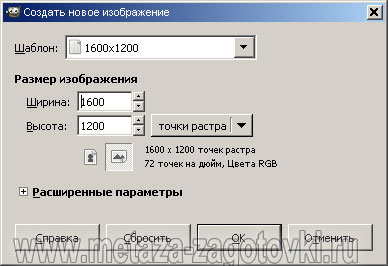
Теперь, когда мы получили требуемый зеркальный шаблон, необходимо сохранить его в формате .bmp или .jpg И теперь вы можете созданный шаблон открыть в Dr.Metaza2 или MetazaStudio
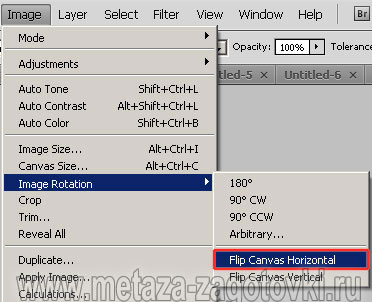

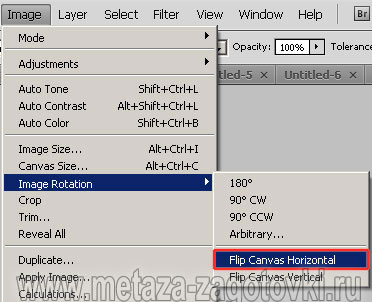


 - это скроет сетку.
- это скроет сетку.